Днес нека да разгледаме криптирането на вашето устройство на Ubuntu 18.04. Имайте предвид, че всички вкусове на Ubuntu и дистрибуциите, базирани на Ubuntu, ще поддържат ръководствата. Няма нужда да се притеснявате за съвместимост.
Разбиране на плюсовете и минусите
Криптирането на устройство има както своите предимства, така и недостатъци. Нека първо да поговорим за тях.
Ползите са многобройни.
- Повишена защита на поверителността.
- Никой не може да разбие данните, не и с настоящата технология. Дори пробиването на един файл може да отнеме 1000+ години.
Има и някои недостатъци.
- Ако забравите ключа, данните са колкото загубени.
- Възстановяването на данни е невъзможно.
- Разделът няма да бъде достъпен за други системи и може да причини СЕРИОЗНИ проблеми със съвместимостта.
За защита на данните трябва да запомните паролата, без значение какво.
Шифроващо хостово устройство на машината
Е, нека да преминем към частта за криптиране. Всеки път, когато инсталирате Ubuntu, можете да имате криптиран диск веднага. Ако не помните как да инсталирате Ubuntu, нека проверим процедурата за инсталиране на Ubuntu 18.04.
Благодарение на силата на VirtualBox, вече сме в инсталацията на Ubuntu 18.04!
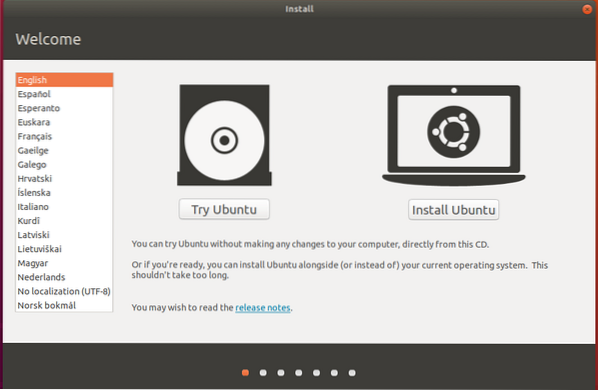
Веднага след като пристигнете на този етап, проверете опцията за криптиране на новата инсталация на Ubuntu за сигурност. Изборът на опция LVM не е задължителен, но е добре, ако се съгласите с това.
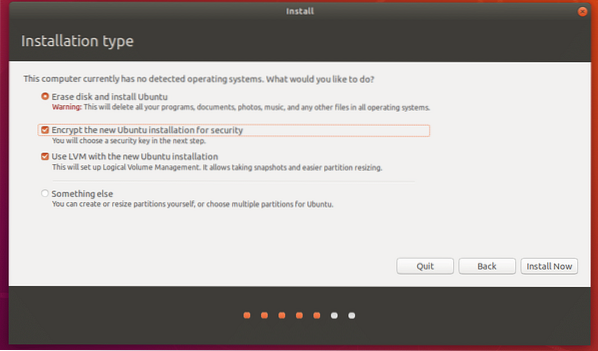
На следващата стъпка ще трябва да изберете ключа за защита, който ще трябва да въвеждате всеки път, когато компютърът ви стартира.
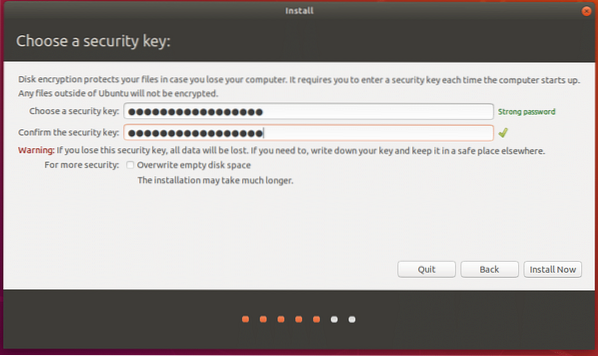
Продължете инсталацията нормално. Имайте предвид, че ще трябва да конфигурирате друга парола за влизане във вашия потребителски акаунт.
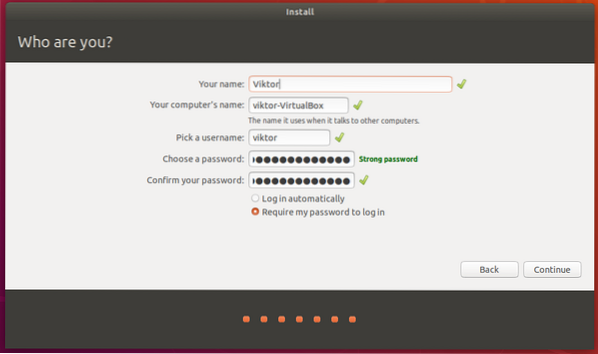
Завършете инсталацията както обикновено и рестартирайте системата.
След като системата стартира, ще трябва да въведете паролата за шифрованото устройство. Без ключа за преминаване системата също няма да се зареди. Буквално няма начин да го заобиколим, буквално НЯКАК!
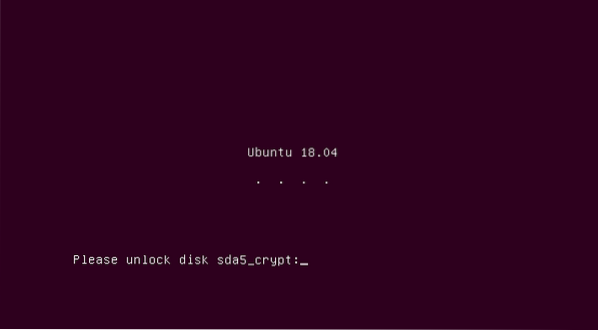
Криптиране на USB флаш устройство
Имате ли персонално USB флаш устройство? Искате да го шифровате? Хайде да го направим!
Отначало се нуждаем от инструмент - GNOME Disk Utility. Изпълнете следните команди, за да го инсталирате -
sudo apt update && sudo apt upgrade -y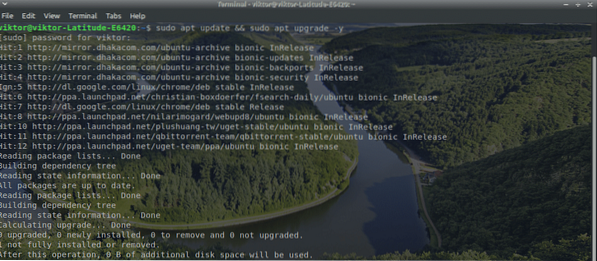
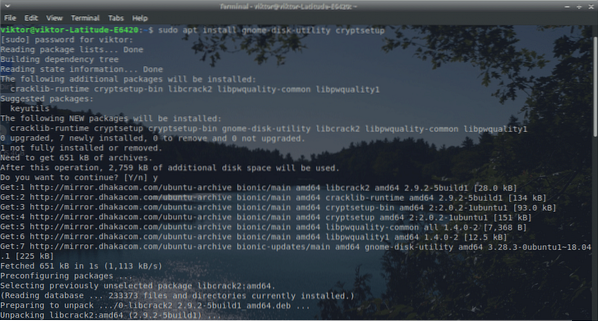
Стартирайте инструмента за помощна програма на диска. Трябва да присъства с името - Дискове.
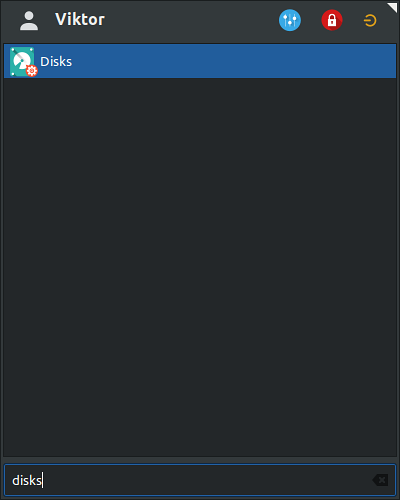
Сега свържете USB флаш устройството.
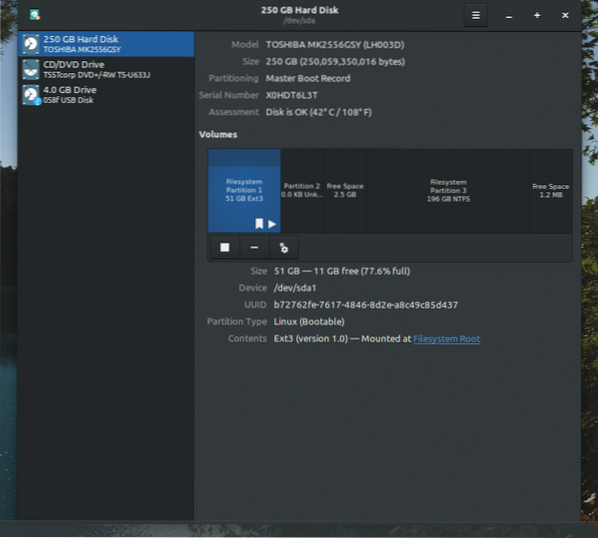
Демонтирайте дяла на устройството.
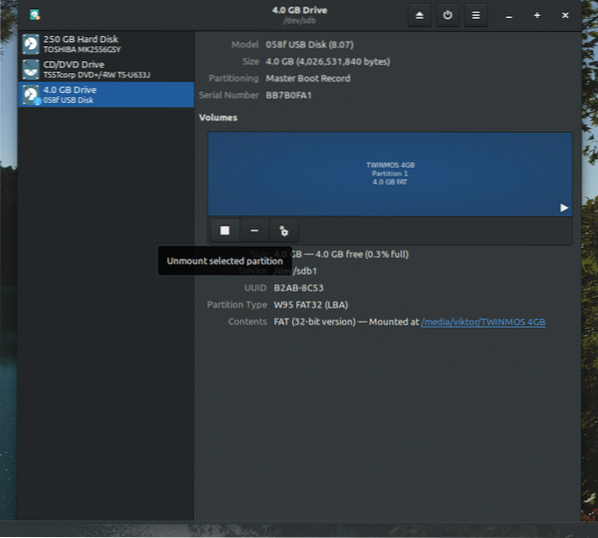
След демонтиране, време за форматиране на устройството. Ето защо се уверете, че устройството не съдържа важни данни предварително.
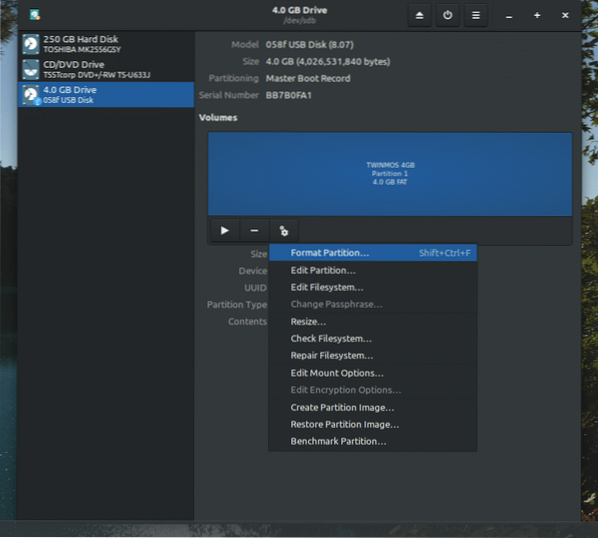
Изберете да форматирате с файлова система “Ext4” и активирани LUKS. Можете да изберете да изтриете, но това ще отнеме повече време в зависимост от размера на устройството / дяла.
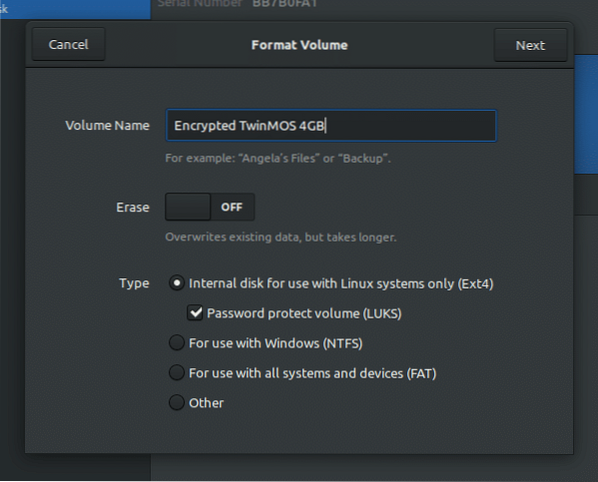
Създайте парола за новия криптиран дял.
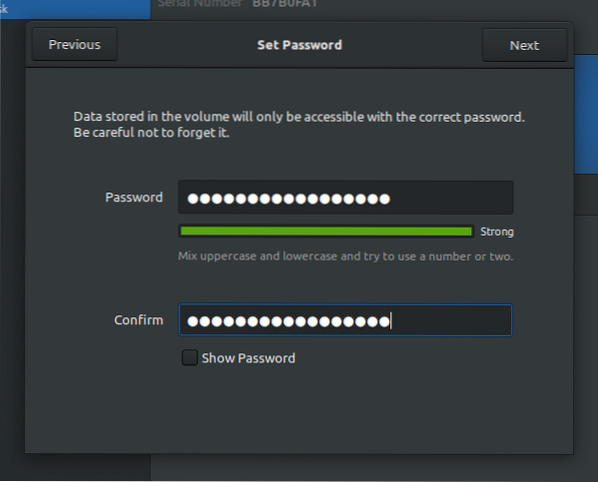
Потвърдете всички подробности и форматирайте устройството. Изчакайте, докато процесът приключи.
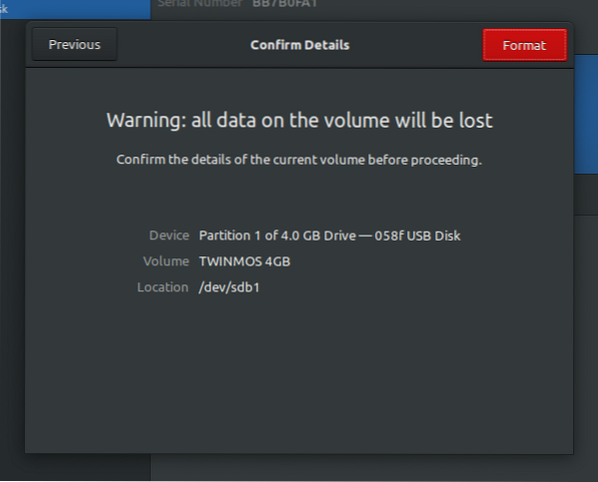
Сега можете да видите, че устройството има защитен дял. Можете лесно да го заключите с едно щракване.

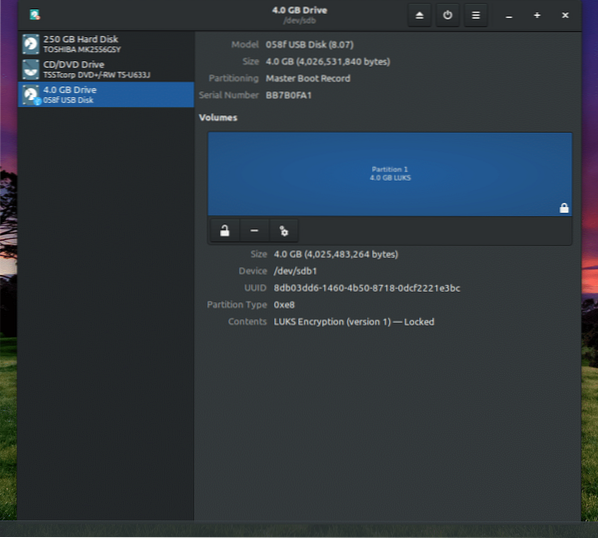
Всеки път, когато влезете в устройството, ще трябва да въвеждате паролата.
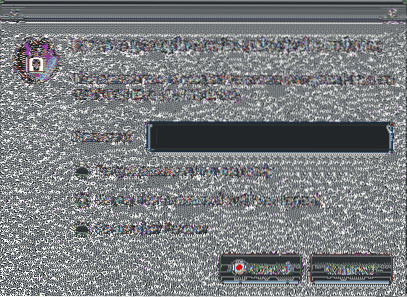
По същия начин можете да извършите заключването на всеки дял, присъстващ във вашата система. Уверете се, че сте архивирали всички важни данни, тъй като стъпката за форматиране ще ги направи недостъпни.
Voila! Приятно криптиране!
 Phenquestions
Phenquestions


